ワークブック全体への変更を防ぐにはどうすればよいですか?
特定の状況では、編集が完了した後、特定のワークブックに一切の変更を加えられないようにしたい場合があります。この問題に対処する最も直接的で簡単な方法は、ワークブック全体を保護することです。しかし、Excelの組み込み機能では、「ワークブックの保護」機能はワークブックの構造とウィンドウのみを保護します。では、ワークブック全体への変更を防ぐにはどうすればよいでしょうか?
Kutools for Excelを使用してワークブックを保護する
 Excelを使用してシートを個別に保護する
Excelを使用してシートを個別に保護する
ワークブック全体が変更されないようにするには、目的を達成するためにシートを一つずつ保護することができます。
1. 「レビュー」タブをクリックし、「 シートの保護」を選択します。「 シートの保護」ダイアログボックスで、シートを保護するためのパスワードを入力し、「 このワークシートのすべてのユーザーに許可」セクションで操作をオフにして、すべてのユーザーが変更できないようにします。デフォルトでは、保護されたシートでは、ロックされたセルとロックされていないセルの選択のみが許可されます。スクリーンショットをご覧ください:
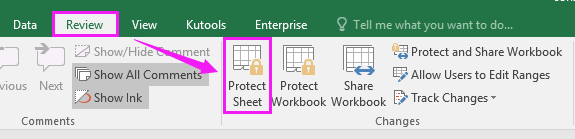
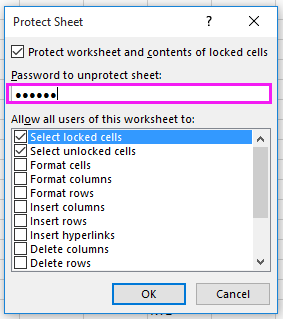
2. 「OK」をクリックし、再度パスワードを再入力して、「OK」をクリックして保護を完了します。スクリーンショットをご覧ください:
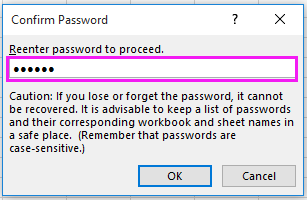
3. 上記の手順を繰り返して、ワークブック内のすべてのシートを保護します。
 Kutools for Excelを使用してワークブックを保護する
Kutools for Excelを使用してワークブックを保護する
保護が必要なシートが数枚しかない場合、上記の方法でも問題ないかもしれませんが、数百または数千のワークシートが含まれるワークブックの場合はどうでしょうか? Kutools for Excelの「ワークシートの保護」機能を使用すると、ワークブック内のすべてのシートを迅速に保護できます。
1. 「Kutools Plus」→「ワークシートの保護」をクリックします。スクリーンショットをご覧ください:

2. 「ワークシートの保護」ダイアログが表示され、ワークブック内のすべてのシートがリストアップされます。デフォルトでは、すべてのシートタブがチェックされているので、「OK」をクリックして次の「ワークシートの保護」ダイアログに進みます。「パスワード」と「 パスワードの再入力」の両方のテキストボックスにパスワードを入力し、「このワークシートのすべてのユーザーに許可」セクションでユーザーが行える操作を指定します。
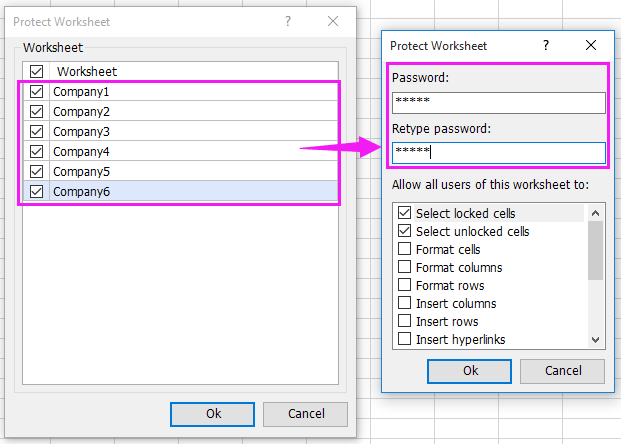
3. 「OK」をクリックすると、ワークブック全体がすべてのユーザーによる変更から保護されます。
Kutools for Excel - 必要なツールを300以上搭載し、Excelの機能を大幅に強化します。永久に無料で利用できるAI機能もお楽しみください!今すぐ入手
関連記事:
- Excelで条件に一致する行を素早く抽出するにはどうすればよいですか?
- Excelで表示されている/フィルターされたセルのみを迅速に平均化するにはどうすればよいですか?
- Excelで表示されているまたはフィルターされたセルのみを迅速にカウントするにはどうすればよいですか?
- Excelで開いているまたはアクティブなワークブックの名前を変更するにはどうすればよいですか?
最高のオフィス業務効率化ツール
| 🤖 | Kutools AI Aide:データ分析を革新します。主な機能:Intelligent Execution|コード生成|カスタム数式の作成|データの分析とグラフの生成|Kutools Functionsの呼び出し…… |
| 人気の機能:重複の検索・ハイライト・重複をマーキング|空白行を削除|データを失わずに列またはセルを統合|丸める…… | |
| スーパーLOOKUP:複数条件でのVLookup|複数値でのVLookup|複数シートの検索|ファジーマッチ…… | |
| 高度なドロップダウンリスト:ドロップダウンリストを素早く作成|連動ドロップダウンリスト|複数選択ドロップダウンリスト…… | |
| 列マネージャー:指定した数の列を追加 |列の移動 |非表示列の表示/非表示の切替| 範囲&列の比較…… | |
| 注目の機能:グリッドフォーカス|デザインビュー|強化された数式バー|ワークブック&ワークシートの管理|オートテキスト ライブラリ|日付ピッカー|データの統合 |セルの暗号化/復号化|リストで電子メールを送信|スーパーフィルター|特殊フィルタ(太字/斜体/取り消し線などをフィルター)…… | |
| トップ15ツールセット:12 種類のテキストツール(テキストの追加、特定の文字を削除など)|50種類以上のグラフ(ガントチャートなど)|40種類以上の便利な数式(誕生日に基づいて年齢を計算するなど)|19 種類の挿入ツール(QRコードの挿入、パスから画像の挿入など)|12 種類の変換ツール(単語に変換する、通貨変換など)|7種の統合&分割ツール(高度な行のマージ、セルの分割など)|… その他多数 |
Kutools for ExcelでExcelスキルを強化し、これまでにない効率を体感しましょう。 Kutools for Excelは300以上の高度な機能で生産性向上と保存時間を実現します。最も必要な機能はこちらをクリック...
Office TabでOfficeにタブインターフェースを追加し、作業をもっと簡単に
- Word、Excel、PowerPointでタブによる編集・閲覧を実現。
- 新しいウィンドウを開かず、同じウィンドウの新しいタブで複数のドキュメントを開いたり作成できます。
- 生産性が50%向上し、毎日のマウスクリック数を何百回も削減!
全てのKutoolsアドインを一つのインストーラーで
Kutools for Officeスイートは、Excel、Word、Outlook、PowerPoint用アドインとOffice Tab Proをまとめて提供。Officeアプリを横断して働くチームに最適です。
- オールインワンスイート — Excel、Word、Outlook、PowerPoint用アドインとOffice Tab Proが含まれます
- 1つのインストーラー・1つのライセンス —— 数分でセットアップ完了(MSI対応)
- 一括管理でより効率的 —— Officeアプリ間で快適な生産性を発揮
- 30日間フル機能お試し —— 登録やクレジットカード不要
- コストパフォーマンス最適 —— 個別購入よりお得